


Można wyszukiwać obrazy w witrynach umożliwiających udostępnianie fotografii w Internecie i pobierać żądane obrazy w celu wydruku.
Aby przełączyć do widoku Witryny do udostępniania zdjęć (Photo Sharing Sites), kliknij w menu globalnym przycisk Witryny do udostępniania zdjęć (Photo Sharing Sites).
 Ważne
WażneUżywanie tej funkcji wymaga połączenia internetowego. Należy pamiętać o opłatach za połączenia.
W niniejszym produkcie używany jest interfejs API firmy Flickr, lecz bez uzyskania aprobaty lub certyfikatu firmy Flickr.
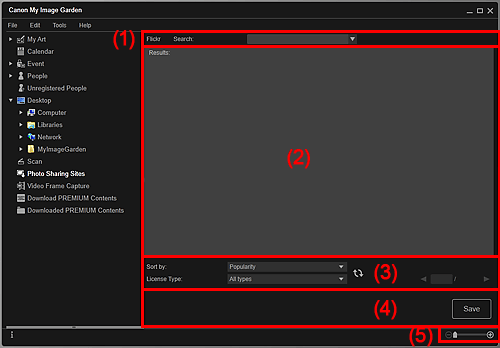
(1) Obszar wpisywania słów kluczowych
(2) Obszar wyników wyszukiwania
(3) Obszar kryteriów wyszukiwania/wyznaczania strony
(5) Pasek ustawień Rozmiar obrazu
Wyszukaj (Search)
Wpisz szukany tekst i naciśnij klawisz Enter. Wyniki wyszukiwania zostaną wyświetlone w obszarze wyników wyszukiwania.
 Uwaga
UwagaMożesz również kliknąć przycisk  (Strzałka w dół), aby wyświetlić do 20 rekordów historii wyszukiwania i wybrać spośród nich.
(Strzałka w dół), aby wyświetlić do 20 rekordów historii wyszukiwania i wybrać spośród nich.
Jeśli chcesz wprowadzić kilka słów kluczowych, oddziel je spacjami.
Jeśli istnieje historia wyszukiwania, możesz usunąć rekordy wprowadzonych uprzednio słów kluczowych, zaznaczając u dołu listy pole wyboru Wyczyść historię (Clear History).
Umożliwia wyświetlenie miniatur wyników wyszukiwania. Tytuł jest wyświetlany poniżej miniatury.
 Ważne
WażneZe względu na ograniczenia witryn do udostępniania fotografii, jeśli liczba obrazów w wynikach wyszukiwania jest większa niż 4000, na wszystkich kolejnych stronach będą wyświetlane te same obrazy, które są wyświetlane na stronie zawierającej obraz 4001.
 Uwaga
UwagaUstaw kursor nad obrazem, aby wyświetlić jego tytuł, typ licencji i inne informacje.
Sortuj według (Sort by)
Wybierz opcję sortowania wyników wyszukiwania w oknie miniatur. Dostępne możliwości to Popularność (Popularity) i Data (Date).
W przypadku zmiany ustawienia po zakończeniu wyszukiwania, kliknij przycisk  (Odśwież), aby wyszukać ponownie.
(Odśwież), aby wyszukać ponownie.
Typ licencji (License Type)
Wybierz typ licencji wyszukiwanych obrazów.
Dostępne są następujące ustawienia: Wszystkie typy (All types), Licencja CC (Użycie niekomer.) (CC license (Non-Commercial)) i Licencja CC (Użycie inne) (CC license (Others)).
Wybierz opcję Wszystkie typy (All types), aby wyświetlić wszystkie obrazy niezależnie od typu licencji.
Wybór opcji Licencja CC (Użycie niekomer.) (CC license (Non-Commercial)) umożliwia wyświetlenie obrazów z licencją CC, które mogą być wykorzystane tylko w celach niekomercyjnych, a wybranie opcji Licencja CC (Użycie inne) (CC license (Others)) powoduje wyświetlenie innych obrazów.
W przypadku zmiany ustawienia po zakończeniu wyszukiwania, kliknij przycisk  (Odśwież), aby wyszukać ponownie.
(Odśwież), aby wyszukać ponownie.
 Uwaga
UwagaTyp licencji różni się w zależności od obrazu. Ustaw kursor nad obrazem, aby wyświetlić wskazówkę umożliwiającą sprawdzenie typu licencji.
|
Typ licencji (License Type) |
Typ licencji |
Uwagi ogólne (My Image Garden)/Warunki (Użycie obrazów objętych licencją CC, z wyjątkiem użytku osobistego i domowego, wymaga spełnienia poniższych warunków). |
|---|---|---|
|
Wszystkie typy (All types) |
Wszelkie prawa zastrzeżone |
|
|
Uznanie autorstwa – Użycie niekomercyjne (licencja CC) |
|
|
|
Uznanie autorstwa – Użycie niekomercyjne – Bez utworów zależnych (licencja CC) |
|
|
|
Uznanie autorstwa – Użycie niekomercyjne – Na tych samych warunkach (licencja CC) |
|
|
|
Uznanie autorstwa (licencja CC) |
|
|
|
Uznanie autorstwa – Bez utworów zależnych (licencja CC) |
|
|
|
Uznanie autorstwa – Na tych samych warunkach (licencja CC) |
|
|
|
Licencja CC (Użycie niekomer.) (CC license (Non-Commercial)) |
Uznanie autorstwa – Użycie niekomercyjne (licencja CC) |
|
|
Uznanie autorstwa – Użycie niekomercyjne – Bez utworów zależnych (licencja CC) |
|
|
|
Uznanie autorstwa – Użycie niekomercyjne – Na tych samych warunkach (licencja CC) |
|
|
|
Licencja CC (Użycie inne) (CC license (Others)) |
Uznanie autorstwa (licencja CC) |
|
|
Uznanie autorstwa – Bez utworów zależnych (licencja CC) |
|
|
|
Uznanie autorstwa – Na tych samych warunkach (licencja CC) |
|
 (Odśwież)
(Odśwież)
Ponownie wykonuje wyszukiwanie w celu odświeżenia wyników w obszarze wyników wyszukiwania.

 (Poprzednia strona/Następna strona)
(Poprzednia strona/Następna strona)
Przełącza strony w obszarze wyników wyszukiwania.
 (Numer strony/Łączna liczba stron)
(Numer strony/Łączna liczba stron)
Wpisz numer strony i naciśnij klawisz Enter, aby wyświetlić konkretną stronę w obszarze wyników wyszukiwania.
Zapisz (Save)
Wyświetla okno Zapisz (Save), w którym można zapisać obrazy wybrane w obszarze wyników wyszukiwania.
 Okno dialogowe Zapisz (Widok Witryny do udostępniania zdjęć)
Okno dialogowe Zapisz (Widok Witryny do udostępniania zdjęć)
 (Powiększ/Zmniejsz)
(Powiększ/Zmniejsz)
Kliknij  (Zmniejsz) lub
(Zmniejsz) lub  (Powiększ), aby zmniejszyć lub powiększyć widok. Przeciągając suwak, można też dowolnie zmieniać rozmiar wyświetlanego obrazu.
(Powiększ), aby zmniejszyć lub powiększyć widok. Przeciągając suwak, można też dowolnie zmieniać rozmiar wyświetlanego obrazu.
 Uwaga
UwagaPatrz „Pobieranie obrazów z witryn umożliwiających udostępnianie fotografii”, aby uzyskać szczegółowe informacje o pobieraniu obrazów z witryn do udostępniania zdjęć.
Góra strony |